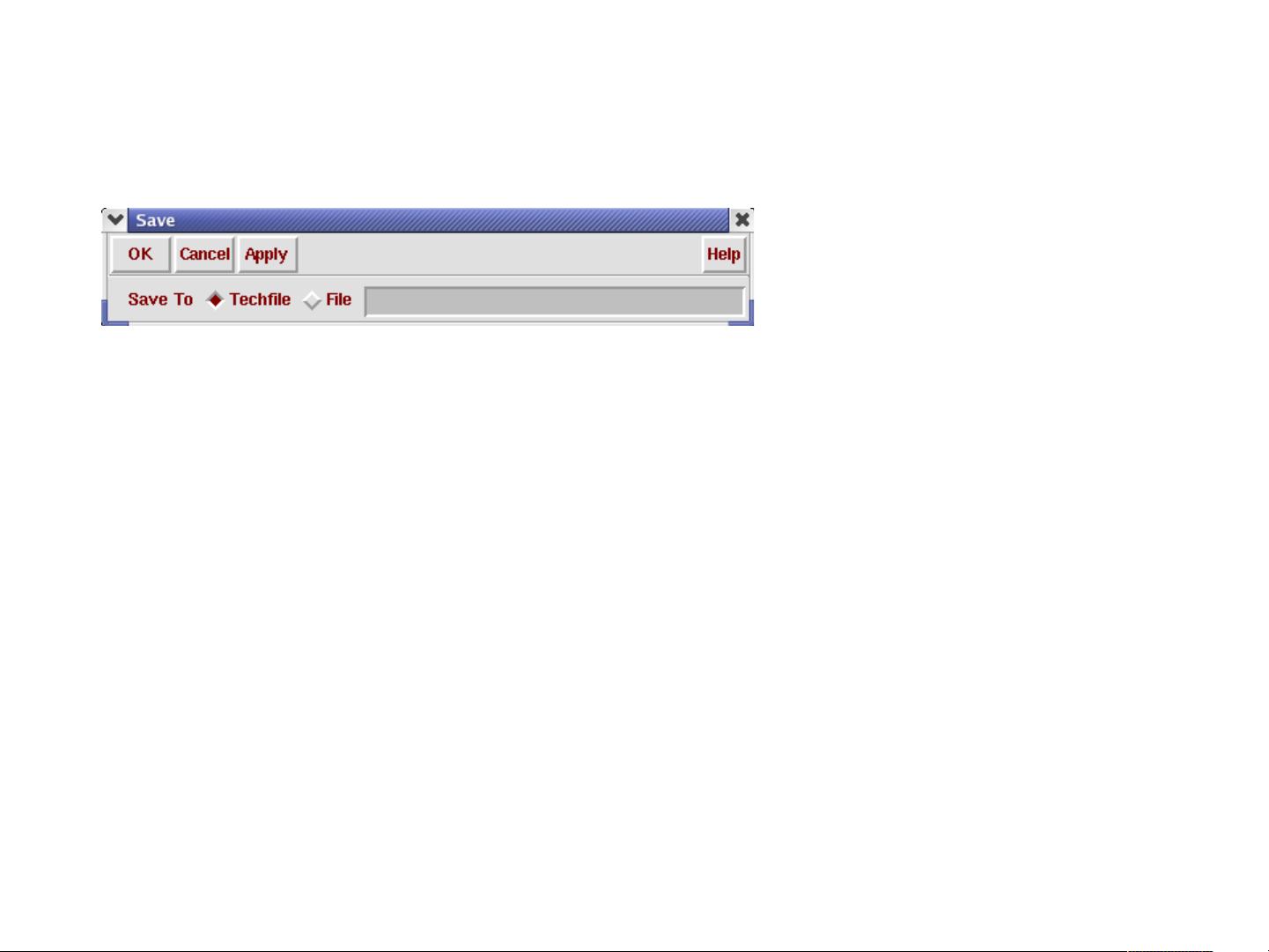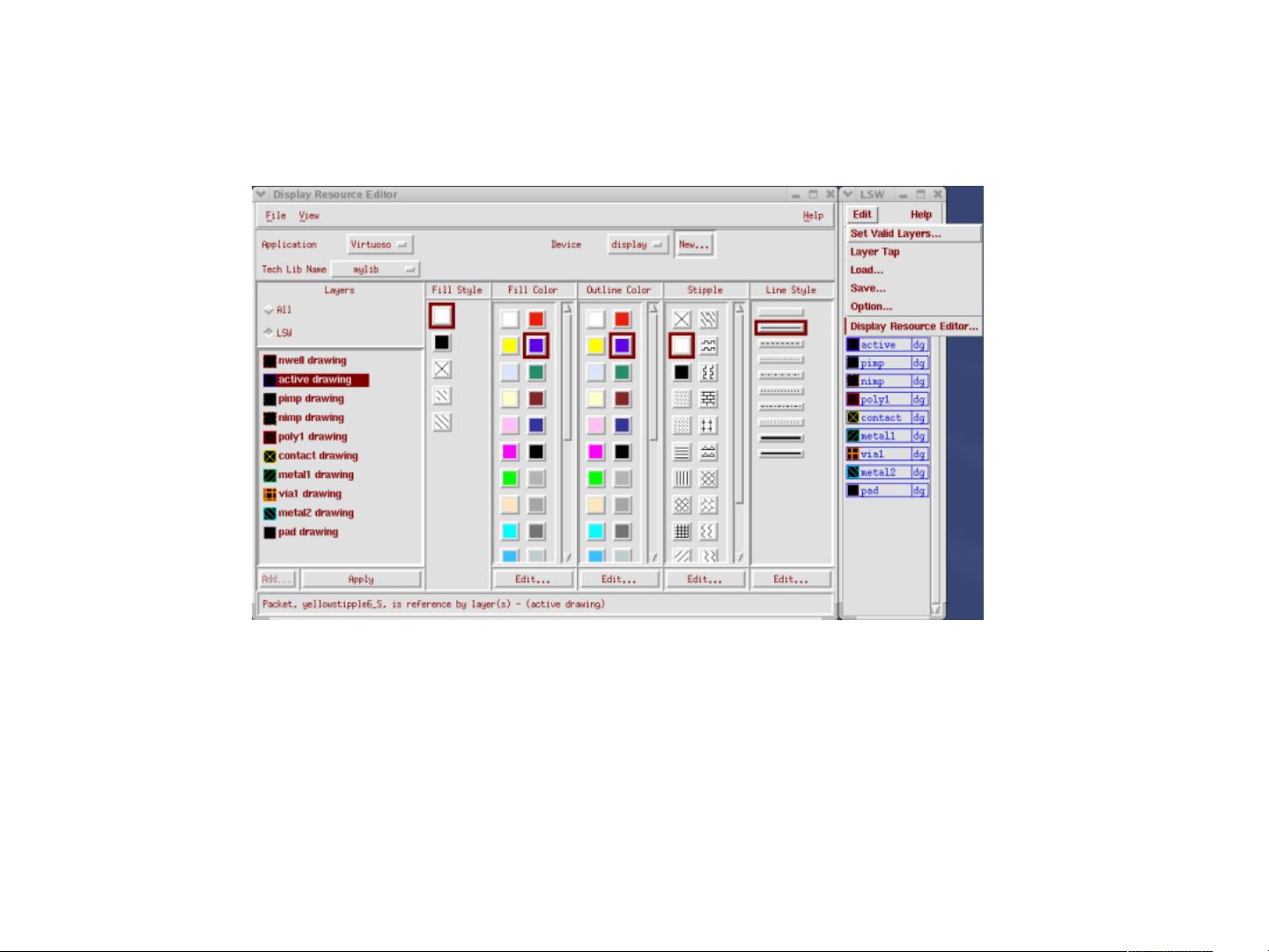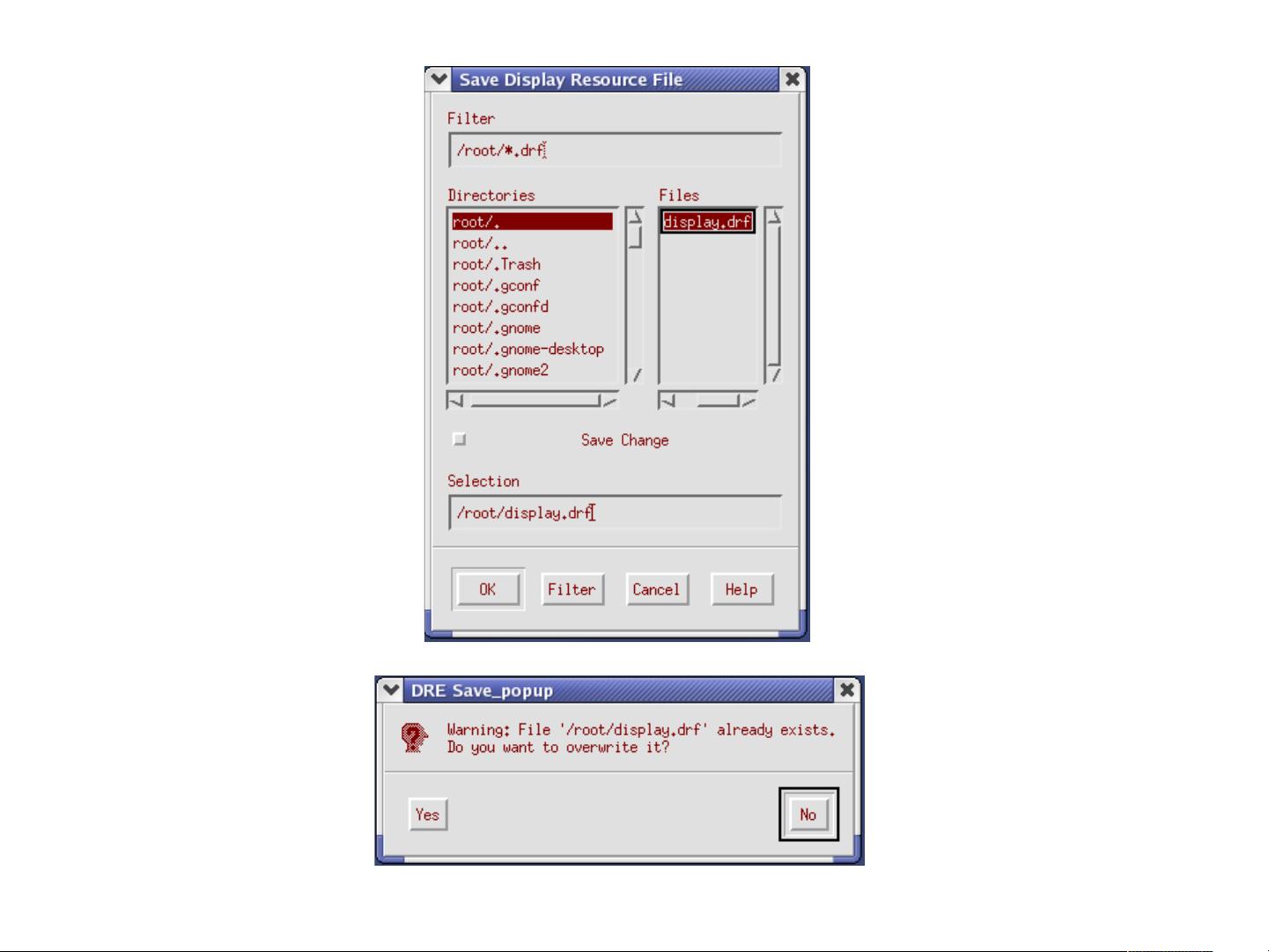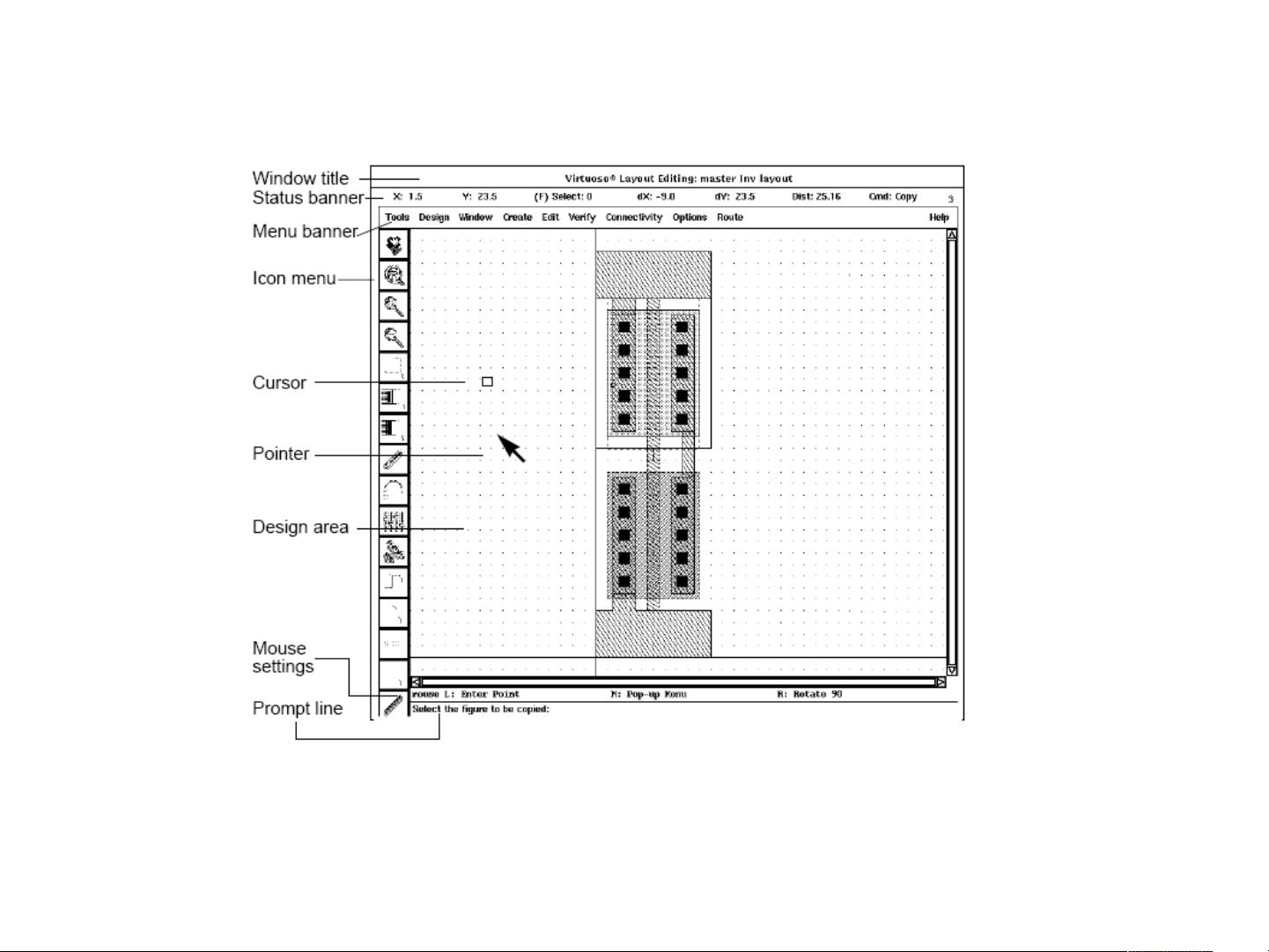"Cadence Dracula环境设置及版图验证工具操作步骤总结"
需积分: 8 55 浏览量
更新于2024-01-16
收藏 1.22MB PPT 举报
Cadence Dracula是一种在集成电路设计中常见的环境设置工具。使用Cadence Dracula可以帮助设计师验证电路设计的版图,并进行相应的格式转换。下面将详细介绍Cadence Dracula的设置步骤。
首先,要设置本机的IP地址为192.168.0.X(X范围在0到255之间)。这可以通过进入计算机的网络设置中进行更改。设置完成后,可以使用ping命令来测试IP地址的设置是否成功。
接下来,需要通过远程登录服务器来执行后续的操作。使用ssh命令登录服务器,命令格式为ssh -l userx(userx为登录用户名,范围在1到105之间) 192.168.0.20,然后输入登录密码(默认为123456)。
登录成功后,需要将display.drf文件和dracula文件夹拷贝到当前目录中。可以使用cp命令来拷贝文件和文件夹,命令格式为cp /eda/05/display.drf ./ 和 cp /eda/05/dracula ./ -R -f。
在成功拷贝文件和文件夹后,可以开始使用Dracula工具进行版图验证。首先需要建立一个版图库,并进行GDSII格式转换。操作步骤为:打开Cadence环境,点击CIW(Cadence信息窗口)菜单,选择File->New->Library。
在弹出的窗口中,在Name文本区输入新库的名字,例如mylib,并点击OK按钮。然后,会出现一个新库的技术文件对话框,有三种选项可供选择。
方法1是选中“compile a new techfile”,然后点击OK按钮,出现Load Technology File对话框。在该对话框的ASCII Technology File的文本区中输入技术文件的路径和文件名,例如/eda/05/techfilev2.tf,并点击OK按钮结束。这样就完成了新库的建立。
通过以上的设置步骤,我们可以成功设置Cadence Dracula环境并进行相应的操作。Cadence Dracula可以帮助设计师验证电路设计的版图,并进行格式转换,以确保设计的准确性和可靠性。
点击了解资源详情
点击了解资源详情
点击了解资源详情
点击了解资源详情
2013-10-30 上传
2022-06-01 上传
2010-01-27 上传
bayhub1234567
- 粉丝: 0
- 资源: 1